Nhìn máy tính xách tay của bạn chuyển sang chế độ ngủ đông trong khi chơi trò chơi có thể khá khó chịu vì người ta có thể mất tất cả tiến trình trong trò chơi. Thông thường, máy tính xách tay ngủ đông khi đóng nắp nhưng các cài đặt như vậy có thể được thay đổi từ cài đặt nguồn Windows. Nếu máy tính xách tay của bạn tiếp tục ở chế độ ngủ đông khi chơi trò chơi có thể do nhiều nguyên nhân nhưng có một số cách khắc phục sẽ được giải thích trong hướng dẫn này.
Sửa laptop ngủ đông khi chơi game
Máy tính xách tay cần nhiều thông gió và năng lượng hơn khi chơi trò chơi vì cạc đồ họa và bộ xử lý của chúng đang hoạt động hết công suất. Vì vậy, máy tính xách tay bắt đầu hoạt động kỳ lạ như chuyển sang chế độ ngủ đông và điều này là do chúng đang nóng lên hoặc chúng không nhận được lượng điện năng cần thiết. Vì vậy, đây là một số cách khắc phục mà người dùng có thể thử nếu máy tính xách tay của họ ngủ đông khi chơi game sau một thời gian:
-
- Sử dụng tấm làm mát
- Điều chỉnh cài đặt nguồn máy tính xách tay
- Kiểm tra pin và sạc laptop
Sử dụng tấm làm mát
Nguyên nhân chính dẫn đến tình trạng laptop ngủ đông khi chơi game là do laptop bị nóng lên, có một ngưỡng nhiệt độ làm việc nhất định của các bộ phận khác nhau của laptop khi vượt qua ngưỡng đó thì chúng sẽ ngừng hoạt động. Do hạn chế về kích thước, máy tính xách tay không có đủ không gian để thông gió, hệ thống làm mát máy tính xách tay sẽ khó giảm nhiệt độ của các thành phần, đặc biệt là khi chơi game.
Nếu máy tính xách tay của bạn có xu hướng ngủ đông khi chơi game, điều đầu tiên bạn cần làm là theo dõi nhiệt độ của GPU và CPU, có một số công cụ có sẵn cho điều đó . Điều tiếp theo bạn cần làm là sử dụng một tấm làm mát mạnh mẽ giúp máy tính xách tay của bạn không bị nóng lên.
Điều chỉnh cài đặt nguồn máy tính xách tay
Máy tính xách tay cũng có thể rơi vào trạng thái ngủ đông khi không thể chạy ứng dụng nặng hoặc hệ thống đang chạy ở chế độ tối ưu hóa năng lượng. Bằng cách này, nó có thể gây ra sự gián đoạn trong hệ điều hành khiến nó ngủ đông, để điều chỉnh hệ thống điện hoạt động tốt nhất, hãy làm theo các bước sau:
Bước 1 : Nhấp chuột phải vào biểu tượng pin ở phía bên phải của thanh tác vụ:
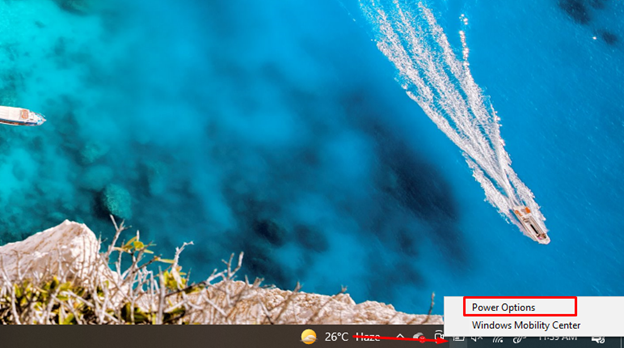
Bước 2 : Tiếp theo chọn tùy chọn thích hợp như trong trường hợp của tôi, đó là Dell vì tùy chọn này sẽ cung cấp năng lượng như nhau cho tất cả các quy trình đang chạy trong hệ điều hành Windows, máy tính xách tay của bạn có thể có tùy chọn Hiệu suất tốt nhất hãy chọn tùy chọn đó:
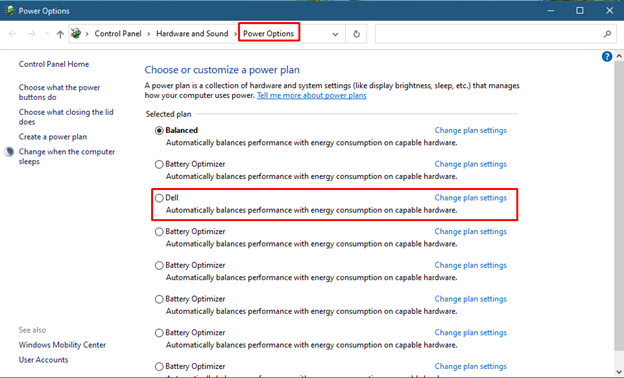
Bước 3 : Tiếp theo chọn cài đặt nguồn pin để Tốt nhất màn biểu diễn bằng cách nhấp vào biểu tượng pin trên thanh tác vụ:
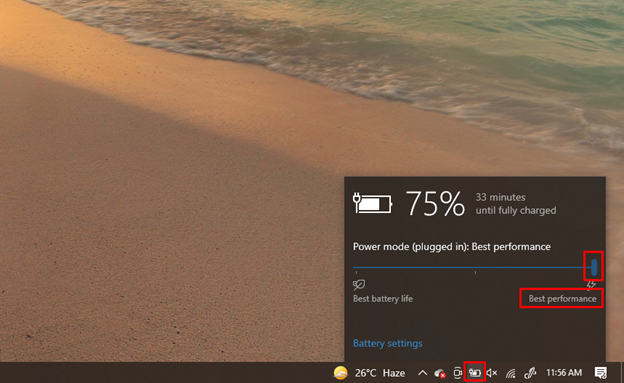
Bản sửa lỗi này không chỉ khắc phục sự cố ngủ đông mà còn cải thiện hiệu suất tổng thể của máy tính xách tay khi chơi game.
Kiểm tra Pin và Sạc Laptop
Nếu pin máy tính xách tay của bạn bị hao mòn và không dùng được dù chỉ sau vài phút rút phích cắm, thì điều này có thể khiến máy tính xách tay của bạn ở chế độ ngủ đông. Hơn nữa, chúng tôi khuyên rằng khi chơi trò chơi trên máy tính xách tay, bộ sạc của nó phải được cắm ngay cả khi pin đã được sạc đầy, điều này là do card đồ họa yêu cầu năng lượng cao để hoạt động bình thường.
Thông thường, khi mức sạc pin đạt đến giới hạn nhất định, nó sẽ chuyển máy tính xách tay sang chế độ ngủ đông hoặc ở chế độ ngủ, vì vậy nếu pin của bạn đã hết, hãy đặt phần trăm của nó thành 0 và nhập Never trong tùy chọn nguồn của pin bằng cách thực hiện theo các bước đã cho:
Bước 1 : Chuyển đến Tùy chọn năng lượng của máy tính xách tay của bạn bằng cách nhấp chuột phải vào biểu tượng pin ở bên phải của thanh tác vụ:
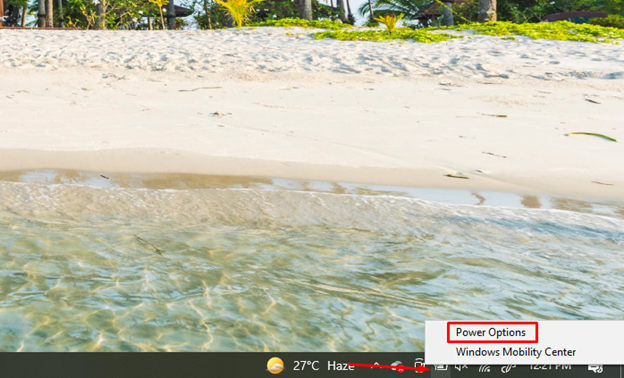
Bước 2 : Tiếp theo bấm vào Thay đổi cài đặt kế hoạch tùy chọn của gói điện đã chọn của bạn:
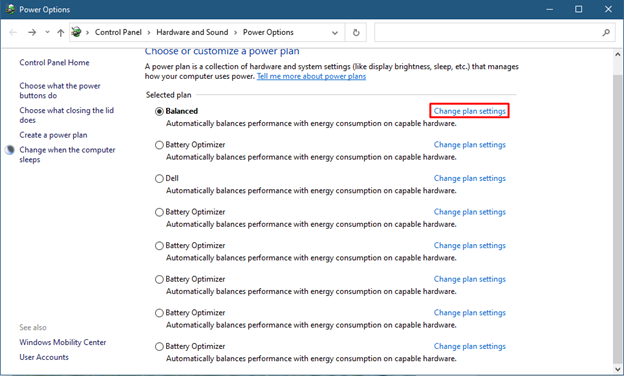
chọn tiếp Thay đổi cài đặt nguồn nâng cao quyền mua:
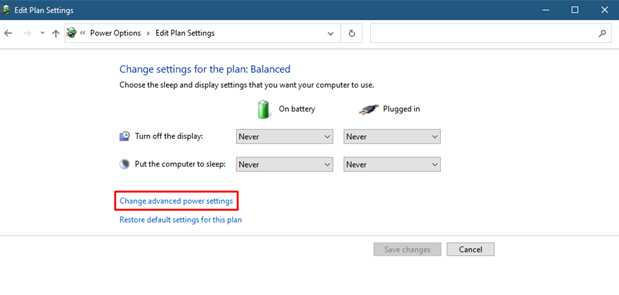
Bước 3 : Bây giờ hãy nhấp vào biểu tượng dấu cộng với tùy chọn ngủ và nhấp vào Ngủ đông sau, tiếp theo nhập số 0 trong cả hai tùy chọn và nhấp vào Ứng dụng :
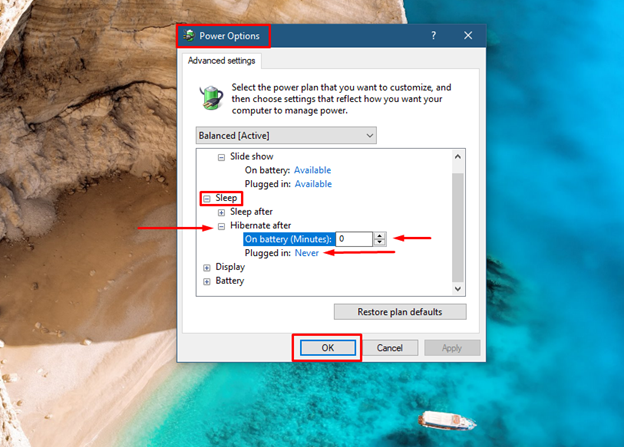
Điều tiếp theo mà một người cần đảm bảo là bộ sạc máy tính xách tay của mình đang cung cấp lượng điện cần thiết. Nếu bộ sạc bị hao mòn, thì nó sẽ sạc máy tính xách tay với tốc độ thấp hơn hoặc máy tính xách tay chuyển sang chế độ ngủ đông khi mức sạc pin thấp do bộ sạc không thể cung cấp năng lượng cần thiết cho máy tính xách tay. Vì vậy, hãy thử thay đổi bộ sạc và một điều cần nhớ là bộ sạc bị mòn cũng làm nóng máy tính xách tay.
Sự kết luận
Chế độ ngủ đông tương tự như chế độ ngủ của máy tính xách tay vì nó tắt hệ thống một phần. Nhiều người dùng gặp phải vấn đề ngủ đông khi chơi game, điều này khá khó chịu. Điều này có thể vì nhiều lý do như hết pin, bộ sạc bị mòn, làm mát không đủ hoặc chế độ năng lượng được tối ưu hóa, hướng dẫn này giải thích quy trình từng bước khắc phục máy tính xách tay ngủ đông khi chơi trò chơi.